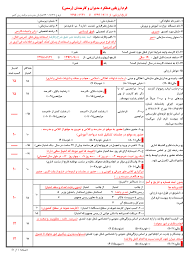افزایش سرعت راه اندازی كامپیوتر
افزایش سرعت راه اندازی كامپیوتر
اما سیستم عامل ویندوز در كامپیوترهای شخصی این گونه نیست و برای راه اندازی آن، بسته به عوامل مختلف باید حدود ۳۰ ثانیه تا چند دقیقه صبر كنید. البته میتوانید از این مدت زمان نسبتاً طولانی، برای انجام كار دیگری استفاده كنید اما اگر فرد كم طاقتی هستید، روشهایی برای افزایش سرعت راه اندازی كامپیوتر وجود دارد كه برخی از آنها به بهبود عملكرد ویندوز نیز كمك شایانی میكنند.
فناوری های امروزی با امكانات فراوان ، موجب رضایت خاطر كاربران می شوند . فرضاً با فشار یك دكمه در دستگاه كنترل از راه دور ، تلویزیون را روشن می كنید و یا با فشردن دكمه Start در مایكروفر ، دستگاه بلافاصله شروع به كار می كند ؛ اما سیستم عامل ویندوز در كامپیوتر های شخصی این گونه نیست و برای راه اندازی آن ، بسته به عوامل مختلف باید حدود ۳۰ ثانیه تا چند دقیقه صبر كنید . البته می توانید از این مدت زمان نسبتاً طولانی ، برای انجام كار دیگری استفاده كنید اما اگر فرد كم طاقتی هستید ، روش هایی برای افزایش سرعت راه اندازی كامپیوتر وجود دارد كه برخی از آنها به بهبود عملكرد ویندوز نیز كمك شایانی می كنند . پیش از اعمال این تغییرها ابتدا از سیستم خود ، نسخه پشتیبان تهیه كنید .
۱ـ تغییر در برنامه Setup كامپیوتر .
ممكن است سخت افزار كامپیوتر شما موجب تاخیر زیادی در راه اندازی ویندوز شود . می توانید با ایجاد تغییراتی اندك در تنظیمات برنامه Setup كامپیوتر ، این زمان را كاهش دهید . برای این منظور ، مراحل زیر را طی كنید .
▪ ورود به Setup :
روش های مختلفی برای انجام این كار وجود دارد ؛ اما معمولاً با پایین نگه داشتن دكمه Delete یا دكمه ای دیگر به هنگام راه اندازی سیستم ، این كار را انجام می دهند . بدین منظور به پیام های ظاهر شده روی صفحه نمایش در هنگام راه اندازی سیستم توجه كرده و یا دفترچه راهنمای مادربرد یا PC خود را مطالعه كنید . تنظیمات مورد نظر شما ، غالباً در زیر گروه ها قرار دارند و نام به كار رفته برای هر تنظیم بر حسب سیستم ، متفاوت است ، از این رو پیام های ظاهر شده را با دقت بخوانید تا گزینه های مربوطه و فرمان های پیمایش مناسب را بیابید .
▪ تسریع فرآیند Power On Self_Test ( آزمایش خودكار به هنگام روشن شدن ) :
این گزینه را روی Fast یا Enabled تنظیم كنید تا در هنگام راه اندازی ، زمان به بررسی حافظه و سخت افزار اختصاص نیابد . با انجام این كار تنها مشكل این است كه اگر در RAM یا مادربرد ، اشكالی باشد ، شما متوجه آن نمی شوید .
▪ جست و جوی فلاپی ( Floppy Seek ) :
اگر درایو فلاپی كامپیوتر شما به خوبی عمل می كند ، لازم نیست در هر بار راه اندازی سیستم این مسئله بررسی شود . بنابراین آن را در حالت Disabled قرار دهید .
▪ درایوهای lDE :
به دنبال لیست كانال های اولیه و ثانویه lDE سیستم بگردید . اگر این گزینه ها در حالت Auto قرار داشته باشد ، كامپیوتر شما به هنگام راه اندازی ، مدت زمانی را صرف شناسایی هر دستگاه lDE می كند . بنابراین بهتر است در كانال های lDE كه از آنها استفاده نمی كنید ، این گزینه را در حالت None قرار دهید .
۲ـ بررسی سیستم و حصول اطمینان از عدم حضور ویروس ، برنامه های جاسوسی و تبلیغاتی .
برنامه های پنهانی و زیان آور غالباً در هنگان راه اندازی سیستم بارگذاری می شوند و فرآیند راه اندازی را كند می كند . با اسكن كردن سیستم ، ویروس ها و برنامه های مزاحم را بیابید . اگر برنامه های ضد ویروس و ضد جاسوسی نصب نكرده باشید ، با خطرات بسیاری رو به رو خواهید بود . با مراجعه به سایت Trend Micro(housecall.trendmicro.com) ، می توانید به صورت Online رایگان سیستم خود را بررسی كرده و از عدم وجود ویروس اطمینان یابید . برنامه Adaware نیز می تواند در از بین بردن نرم افزارهای جاسوسی و تبلیغاتی به شما كمك كند . همچنین می توانید از برنامه تشخیص دهنده Online و رایگان PastScan (www.pestscan.com) نیز استفاده كنید .
۳ـ حذف برنامه های غیر ضروری .
در ویندوز ۹۸ ، Me و XP و می توانید مشاهده كنید كه چه برنامه هایی به هنگام راه اندازی بارگذاری می شوند . برای این كار به منوی Start رفته و گزینه Run را انتخاب كنید ، سپس عبارت msconfig را تایپ كرده و OK را بزنید . (msconfig در ویندوز ۲۰۰۰ وجود ندارد اما می توانید به جای آن از برنامه هایی مانند Start up Control Panel استفاده كنید . )
سپس روی زبانه Start up كلیك كنید تا فهرستی از برنامه هایی را كه به هنگام راه اندازی بارگذاری می شوند، مشاهده كنید . كادرهایی را كه در سمت چپ پنجره msconfig قرار دارند ، از حالت علامت دار خارج كنید تا این برنامه ها دیگر بارگذاری نشوند . نام و مكان فایلها به شما كمك می كند تا عملكرد آن برنامه ها را دریابید .
در ویندوز XP ، برنامه msconfig زبانه ای به نام Services دارد كه برنامه های كاربردی دیگر و نیز اجزای سیستم عامل را نشان می دهد برخی از آنها را می توانید غیر فعال كنید تا به هنگام راه اندازی بارگذاری نشوند اما وجود برخی دیگر برای ویندوز ضروری هستند .
۴. تنظیم رجیستری .
برنامه هایی مانند Reg Clean می توانند تنظیمات سخت افزار و نرم افزارهای منسوخ را از بین ببرند . Reg Clean برای نسخه های قدیمی ویندوز مناسب است ، اما در ویندوز XP می توانید از برنامه های تجاری مانند Norton System Works محصول شركت System و SystemSuite محصول شركت V Communications و اشتراك افزارهایی مانند Registry First Aid استفاده كنید .
۵. یكپارچه سازی هارددیسك .
هارددیسك سیستم شما ، غالباً فایل ها را فقط در یك مكان ذخیره نمی كند ، بلكه بخش های فایل را در هر كجا كه فضای خالی باشد ، قرار می دهد . برنامه Sisk Defragmenter را در هر یك از درایوهای خود اجرا كنید تا فایل ها به صورت یكپارچه در آیند . این كار ، هم موجب بهبود فرآیند راه اندازی و هم عملكرد كلی ویندوز خواهد شد . بدین منظور ، به منوی Start رفته و به ترتیب گزینه های Programs ، Accessories ، System Tools و Disk Defragmenter و را انتخاب كنید . سپس نام درایو مورد نظر را انتخاب كرده و روی Start كلیك كنید.
اين مطلب در تاريخ: دوشنبه 16 فروردین 1395 ساعت: 9:12 منتشر شده است
برچسب ها : افزایش سرعت راه اندازی كامپیوتر,
 را بنویسید.
را بنویسید.



.png)
_285282.jpg)